Sei stanco del tuo browser attuale e vuoi passare a Google Chrome? Che tu utilizzi Windows o Mac, impostare Google Chrome come browser predefinito è un processo semplice e veloce. In questo articolo ti guideremo attraverso i passaggi per rendere Google Chrome il tuo browser di riferimento sia su dispositivi desktop che mobili.
Finestre:
Se hai un PC Windows, segui questi 5 semplici passaggi per impostare Google Chrome come browser predefinito. Per iniziare, apri il browser Chrome sul tuo computer.
- Fai clic sull'icona del menu a tre punti situata nell'angolo in alto a destra della finestra.
- Seleziona "Impostazioni" dal menu a discesa.
- Scorri verso il basso e clicca su "Browser predefinito" nella sezione "Browser predefinito".
- Fai clic su "Imposta Google Chrome come browser predefinito" nella finestra pop-up.
- Chrome è ora il browser predefinito su Windows 10!
Mac:
Se utilizzi un Mac, questi passaggi ti aiuteranno a rendere Google Chrome il tuo browser predefinito in pochissimo tempo:
- Apri il browser Chrome sul tuo Mac.
- Fai clic su "Chrome" nella barra dei menu nella parte superiore dello schermo.
- Seleziona "Preferenze" dal menu a discesa.
- Nella scheda "Generale", fai clic sul menu a discesa "Browser predefinito".
- Scegli "Google Chrome" dalle opzioni.
Con questi passaggi semplici e rapidi, Google Chrome verrà impostato come browser predefinito sia su PC che su Mac. Ora puoi goderti un'esperienza di navigazione sicura e veloce ogni volta che apri collegamenti o avvii app sui tuoi dispositivi.
Non importa se utilizzi Windows, Mac o anche dispositivi Android o iOS come iPhone o iPad, Google Chrome è un browser affidabile e facile da usare che può funzionare su tutte le piattaforme. Impostandolo come browser predefinito, avrai accesso rapido a tutte le sue funzionalità e impostazioni.
Come scrittore, utilizzo spesso Google Chrome per il mio lavoro e non mi ha mai deluso. Con le sue funzionalità di sicurezza e la capacità di protezione dalle minacce, è il browser preferito da molti utenti, me compreso. Che tu stia navigando sul Web, accedendo ai tuoi siti web preferiti o svolgendo attività importanti, Google Chrome è lì per aiutarti.
In conclusione, impostare Google Chrome come browser predefinito su PC o Mac è un processo semplice che può essere eseguito in pochi passaggi. Seguendo le istruzioni descritte in questo articolo, puoi passare facilmente a Google Chrome e goderti un'esperienza di navigazione senza interruzioni. Allora, cosa stai aspettando? Scarica e imposta subito Google Chrome come browser predefinito!
Credito immagine: Avast
Impostazione di Google Chrome come browser predefinito su PC o Mac
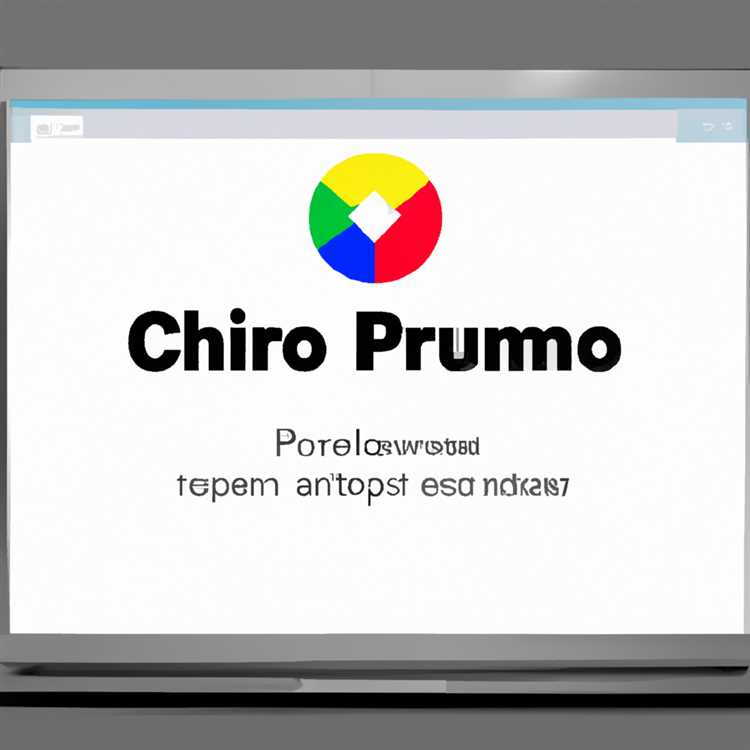

Avere Google Chrome impostato come browser predefinito può aiutarti a garantire un'esperienza di navigazione sicura e semplice. Impostando Chrome come browser predefinito, puoi accedere facilmente a Internet, aprire collegamenti da altre app e renderlo il browser di riferimento per tutte le tue attività online.
Ecco i passaggi per impostare Google Chrome come browser predefinito su PC o Mac:
- Scarica e installa Google Chrome se non l'hai già fatto.
- Apri Google Chrome sul tuo PC o Mac.
- Fare clic sull'icona del menu (tre linee orizzontali) situata nell'angolo in alto a destra della finestra del browser.
- Dal menu a discesa, seleziona "Impostazioni".
- Nel pannello "Impostazioni", scorri verso il basso e fai clic su "Avanzate" per espandere più opzioni.
- Individua la sezione "Browser predefinito".
- Fai clic sul pulsante "Imposta Google Chrome come browser predefinito".
- Potrebbe apparire una finestra pop-up che ti chiede se desideri impostare Chrome come browser predefinito. Fare clic su "Sì" per confermare.
Dopo aver impostato Google Chrome come browser predefinito, ogni volta che fai clic su un collegamento, questo si aprirà automaticamente in Chrome. Questo vale per i collegamenti contenuti in e-mail, documenti o qualsiasi altra app sul tuo PC o Mac.
Se utilizzi un Mac, esiste un metodo alternativo per impostare Chrome come browser predefinito:
- Fai clic sul menu Apple nell'angolo in alto a sinistra dello schermo.
- Seleziona "Preferenze di Sistema".
- Fare clic su "Generale".
- Nella sezione "Browser Web predefinito", fare clic sull'icona del browser e selezionare Google Chrome.
Questo è tutto! Hai impostato correttamente Google Chrome come browser predefinito sul tuo PC o Mac. Ora puoi goderti un'esperienza di navigazione senza interruzioni con tutte le funzionalità e le misure di sicurezza che Chrome ha da offrire.
Ricorda, è sempre una buona idea proteggere il tuo dispositivo da eventuali minacce online. L'utilizzo di un programma antivirus affidabile come Avast può aiutarti a proteggere il tuo computer o Mac da potenziali minacce.
L'impostazione di un browser predefinito è solo uno dei tanti modi in cui puoi personalizzare il tuo computer o Mac affinché funzioni in modo efficiente per te. A seconda delle tue preferenze ed esigenze, puoi scegliere tra una varietà di browser disponibili per diversi sistemi operativi e dispositivi, come Chrome, Firefox, Safari o Internet Explorer.
Ora che sai come impostare Google Chrome come browser predefinito, puoi iniziare a esplorare Internet, accedere ai tuoi siti Web preferiti e unirti alle comunità online. Buona navigazione!
Perché scegliere Google Chrome come browser predefinito?
Esistono molti motivi per cui dovresti scegliere Google Chrome come browser predefinito. È un browser web veloce e sicuro che offre un'ampia gamma di caratteristiche e funzionalità.
Innanzitutto, Google Chrome è noto per la sua velocità. È progettato per caricare rapidamente le pagine Web, consentendoti di navigare in Internet senza ritardi. Ciò può essere particolarmente utile se usi spesso Internet per lavoro o se hai una connessione Internet lenta.
In secondo luogo, Google Chrome è altamente sicuro. Dispone di protezione integrata contro minacce come malware e tentativi di phishing. Chrome aggiorna regolarmente le sue funzionalità di sicurezza per proteggere il tuo dispositivo da eventuali minacce.
Inoltre, Google Chrome offre un'interfaccia user-friendly facile da navigare. Fornisce un accesso rapido alle app e ai servizi di Google, rendendolo comodo da utilizzare per attività come la posta elettronica, la modifica di documenti e altro ancora.
Inoltre, Google Chrome è compatibile con più dispositivi e sistemi operativi. Che tu stia utilizzando un PC, Mac, iPhone, iPad o dispositivo Android, puoi facilmente scaricare e installare Google Chrome per renderlo il tuo browser predefinito.
Impostare Google Chrome come browser predefinito è un processo semplice. A seconda del tuo dispositivo, puoi seguire i passaggi seguenti:
| Dispositivo | Passi |
|---|---|
| PC (Windows 10) |
|
| Mac |
|
| iPhone o iPad (iOS 10 o successivo) |
|
| Androide |
|
In conclusione, Google Chrome è una scelta eccellente come browser predefinito grazie alla sua velocità, sicurezza e compatibilità con vari dispositivi. Seguendo i semplici passaggi sopra menzionati, potrai sfruttare al massimo la tua esperienza di navigazione e usufruire delle funzionalità offerte da Google Chrome.
Come rendere Google Chrome il browser predefinito sul PC?
Se utilizzi un PC, potresti avere alcune domande su come impostare Google Chrome come browser predefinito. In questo articolo ti guideremo passo passo attraverso la procedura, così potrai iniziare a sfruttare i vantaggi derivanti dall'utilizzo di Chrome come browser predefinito.
Passaggio 1: scarica e installa Google Chrome
La prima cosa che dovrai fare è scaricare e installare Google Chrome sul tuo PC. Vai al sito web di Google Chrome (www. google. com/chrome) e fai clic sul pulsante "Scarica Chrome". Segui le istruzioni sullo schermo per completare l'installazione.
Passaggio 2: apri le Impostazioni di Chrome
Una volta scaricato e installato Chrome, apri il browser. Nell'angolo in alto a destra della finestra vedrai tre punti verticali. Fare clic sui punti per aprire il menu Chrome. Dal menu, seleziona "Impostazioni".
Passaggio 3: imposta Chrome come browser predefinito
Nella finestra Impostazioni, scorri verso il basso fino alla sezione "Browser predefinito". Fai clic sul pulsante "Imposta Google Chrome come browser predefinito". Potrebbe apparire una finestra pop-up che ti chiede se desideri consentire a Chrome di aprire le applicazioni. Selezionare "Sì" per procedere.
Passaggio 4: conferma la modifica

Dopo aver impostato Chrome come browser predefinito, puoi confermare la modifica tornando alla sezione "Browser predefinito" nelle Impostazioni. Ora dovrebbe mostrare "Google Chrome" come browser predefinito.
Passaggio 5: riepilogo
Questo è tutto! Hai impostato con successo Google Chrome come browser predefinito sul tuo PC. D'ora in poi, tutti i collegamenti su cui fai clic si apriranno automaticamente in Chrome anziché nel browser predefinito precedente.
A seconda del sistema operativo del tuo computer, la procedura per rendere Chrome il browser predefinito potrebbe variare leggermente. Gli esempi forniti in questo articolo sono specifici per Windows 10. Se utilizzi una versione diversa di Windows o un sistema operativo diverso, l'impostazione potrebbe trovarsi in una posizione leggermente diversa.
Se hai altre domande o hai bisogno di ulteriore aiuto, le community di supporto di Google Chrome sono un'ottima risorsa a cui accedere. Il sito Web di Chrome dispone anche di una sezione FAQ completa che può aiutare a rispondere alle domande più frequenti.
Passare a Google Chrome come browser predefinito non solo ti consente di vivere un'esperienza di navigazione semplice e sicura, ma ti aiuta anche a proteggerti dalle minacce e dal tracciamento degli annunci pubblicitari. Quindi, perché aspettare? Effettua il passaggio oggi stesso!
Come impostare Google Chrome come browser predefinito su Mac?

Se utilizzi un Mac e desideri impostare Google Chrome come browser predefinito, puoi seguire alcuni semplici passaggi per effettuare il passaggio. Impostando Google Chrome come browser predefinito, tutti i collegamenti su cui fai clic si apriranno automaticamente in Chrome, rendendolo il browser di riferimento per tutte le tue esigenze di navigazione sul Web. Ecco come farlo:
- Innanzitutto, assicurati di avere Google Chrome scaricato e installato sul tuo Mac. In caso contrario, puoi scaricarlo dal sito Web ufficiale di Google Chrome.
- Quindi, apri Google Chrome facendo clic sull'icona dell'app Chrome nella cartella delle applicazioni o cercandola sotto i riflettori.
- Una volta aperto Chrome, fai clic sul menu "Chrome" nell'angolo in alto a sinistra dello schermo, accanto al logo Apple. Sembra tre linee orizzontali impilate l'una sull'altra.
- Nel menu a discesa, selezionare "Preferenze" per aprire il pannello Impostazioni Chrome.
- Nel pannello delle impostazioni, scorrere verso il basso e individuare la sezione "browser predefinito". Fai clic sul pulsante "Rendi Google Chrome il browser predefinito".
- Se richiesto, conferma la selezione facendo clic su "Usa Chrome".
E questo è tutto! Hai impostato correttamente Google Chrome come browser predefinito sul tuo Mac. Ora, ogni volta che fai clic su un link, aprirà automaticamente in Google Chrome.
Impostare Google Chrome come browser predefinito è un ottimo modo per garantire un'esperienza di navigazione senza soluzione di continuità e coerente su tutti i tuoi dispositivi, sia che tu stia utilizzando un Mac o un PC. Con Google Chrome come browser predefinito, puoi accedere a tutti i tuoi segnalibri, password salvate e navigazione sulla cronologia su diversi dispositivi.
Se hai domande o hai bisogno di ulteriore aiuto, ci sono molte comunità e forum online in cui puoi chiedere assistenza. Gli esempi includono il centro assistenza di Google Chrome, la comunità di Google Chrome e i gruppi LinkedIn dedicati a Google Chrome.
Come conclusione finale, l'impostazione di Google Chrome come browser predefinito sul tuo Mac è un semplice processo che può essere completato in pochi passaggi. Seguendo i passaggi descritti in questo articolo, puoi godere della velocità, della sicurezza e delle funzionalità che Google Chrome offre come browser predefinito.





